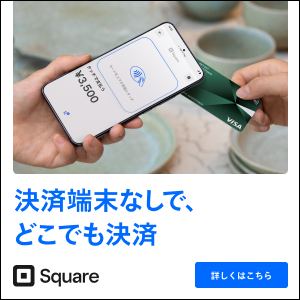スクエアの新サービス、【スマホでタッチ決済(Tap to Pay for Android)】ってどんなサービス!?1番『安く、しかも早く』はじめられるって本当?
スクエアのスマホを決済端末として活用できる【スマホでタッチ決済
】
特徴は、
②クレジットカードのタッチ決済の受付ができる
③無料のスクエアアカウント登録をし、スマホにアプリをインストールするだけで利用できる

つまり、今持っているスマホで無料ではじめられて、必要なのは決済手数料だけってめっちゃ良いね!しかもVISAとMasterCardの決済手数料が安い!
iPhoneやアンドロイドのスマホがあれば、スクエアの無料アカウント登録をして、「スクエアPOSレジ」アプリをインストールするだけで決済端末として使うことができます。
決済端末機を購入する必要がないので、『気軽に、しかも早く』はじめることができるよ。
しかも、スクエアは主要クレジットカードの決済手数料が『2.5%』に引き下げになり、めちゃくちゃ安くなりました!
月額固定費がいらない決済代行サービスの中でも、安い手数料率になるよ。
決済端末もなしで、人気のクレジットカードの決済手数料も最安水準だから、キャッシュレス決済をはじめるにはスクエアがかなり良いよ。
すでに決済端末を購入してキャッシュレス決済をはじめているお店も、予備用としてはじめておくのもおすすめです。
\手数料も安く、月額固定費もなく、端末を購入せずにはじめられる/
スクエアの【スマホでタッチ決済(旧Tap to Pay)】とは?3つのポイント
スクエアの【スマホでタッチ決済
(旧Tap To Pay)】について、下記の3つのポイントさえ押さえておけば完璧だよ。
②スクエアの無料アカウント登録し、アカウントに紐づいた複数のスマホで使うことができる
③クレジットカードなどのタッチ決済ができる(電子マネー(Felica系)は利用できない)

スクエアはいつもお店のために変化し、進化して新しいサービスや料金を提供してくれているね!
ちなみに、スクエアが開始したサービス(Tap to Pay for Android)は、日本でいち早くはじまったサービスで、もともとAndroidのみに対応していたよ(Tap to Pay)。
2024年5月16日からiPhoneにも対応できるようになり、【スマホでタッチ決済】という商品名に進化して、多くの方に利用してもらえるサービスになったよ。
\クレジットカードの決済手数料が『2.5%』驚愕の安さ/
スクエアのVISAおよびMastercard手数料についてはこちら>>
①iPhoneとアンドロイド両方に対応『スマホが決済端末になる』
スクエアの『スマホでタッチ決済』はその名の通り、
【Androidスマホ】で利用するには、「Square POSレジ」アプリをGoogle playでインストールして使うことになります。※Square予約アプリ、Square 請求書でも利用できるよ。
【iPhone】で利用するには、Apple Storeで「Square POSレジ」アプリをインストールして使うよ。
※Square 予約アプリ、Square リテールPOSレジアプリでも利用できるよ。
Androidスマホでも、iPhoneでもアプリとスクエアのアカウントは必要だよ。
スクエアのアカウント登録やアプリのインストールは無料でできるから、気になる方はさっそくはじめてみてね。
\スクエア「スマホでタッチ決済」についてくわしく/
②アカウントに紐づく複数のデバイスで利用ができる
スクエアのアカウントを登録し、iPhoneもしくはアンドロイドスマホにアプリをインストールすればそのスマホが『決済端末』に早変わり。
スクエアのアカウントはお店ごとに一つ登録すればOKなので、
もうスタッフ全員分の決済端末を用意しなくてもOKです。
従業員用にスマホを支給している場合、アプリを配布するだけで使えるよ。

外回りスタッフも、タッチ決済だと決済ができる状態になるってことね!とっても便利だし、決済端末の購入費も必要ないから今すぐにでもはじめてみたい‼️
\スクエアPOSレジアカウント登録無料/
③クレジットカードのタッチ決済やApple Payに対応
スクエアの【スマホでタッチ決済(旧Tap To Pay)】で対応できる決済は下記の種類、
・モバイルウォレットに登録されたクレジットカードなどのスマホのタッチ決済
決済端末として使えるアプリをダウンロードできのは、iPhoneとAndroidのスマホで対応できる機種は、
お客様側はアンドロイドでもiPhoneでも決済できるよ。
つまり、【Apple Pay】やその他スマートフォン決済に対応できます。
さらにスクエアPOSレジを介すると、PayPayにも対応可能だから、幅広いお客様の決済に利用してもらえるよ。

タッチ決済に対応したクレジットカードの発行枚数は、1900万枚を超えているよ。たくさんの方がタッチ決済を利用できる状態だね。
スクエアのスマホでタッチ決済(Tap to Pay )の使い方はむずかしい?
スマホでタッチ決済のAndroid端末で使う方法は動画でも解説しているよ。
スクエアの「スマホでタッチ決済」の気になる使い方はかんたん3ステップだよ。
②Tap To Payを選択すると、決済を受け付ける画面になる
③スマホの読み取り部分(Androidの場合はスマホ裏面に多い)にカードをかざしてもらいタッチ決済を完了させる
※iPhoneの場合はiPhone画面上部のタッチ決済対応のマークにかざしてもらう
- ステップ1スマホでお会計金額の入力
スクエアアプリを起動させて、お会計の金額を入力する
商品登録している商品なら商品を選択してもOK - ステップ2お客様に決済の準備をしてもらう
お客様にクレジットカードのタッチ決済やスマホ決済の準備をお願いする
- ステップ3お会計ボタン押す
商品を選択するか、金額を入力すると、お会計画面になります。
「お会計」と「Tap to Pay」をタップする - ステップ4決済を受け付ける
お客様にご準備いただいたクレジットカードやスマホ決済を決済受付用のスマホの背面にタッチしてもらう
※iPhoneの場合は、iPhone画面上部のタッチ決済対応のマークにかざしてもらう

スマホでスマートに決済が受け付けられるよ。
スマホでタッチ決済の手数料や必要な料金について
スクエアの【スマホでタッチ決済(Tap To Pay)】を利用するときに必要な料金は下記の2つ、
②スマホで決済(Tap To Pay )で決済したときの決済手数料

一つ一つ見ていくね。
①決済端末として利用するアンドロイドやiPhoneのスマホ代
アンドロイドやiPhoneのスマホを用意する方法は簡単にいうと下記の3つ、
②新品のアンドロイドスマホやiPhoneを購入する
③中古のアンドロイドスマホやiPhoneを購入する
スクエアの対応可能なスマホ端末はこちらから確認できるからチェックしてみてね>>
【①手持ちのアンドロイドやiPhoneのスマホを使う】
アンドロイドスマホやiPhoneを持っている場合は、そのままその端末にアプリをダウンロードすれば決済端末として利用できるよ。
他にも
・今は使っていない古い端末を決済端末用として再利用する
・社用スマホとして支給しているアンドロイドスマホやiPhoneにアプリを入れる
など活用できるよ。
【②新品のアンドロイドやiPhoneなど端末を購入する】
プライベート用の端末を仕事に活用したくない場合は、新品で購入するのも一つです。
型落ちのスマホなら安くで購入もできるよ。
※スマホでタッチ決済に対応している機種
iPhone:最新のiOSを搭載したiPhone XS以上が対応
Android:Android9以上を搭載し、NFC機能が付いているほとんどのAndroid端末で、Tap to Pay on Androidを利用できる
【③中古のアンドロイド端末を購入する】
中古だとさらにお得な価格でスマホを購入することができます。
信頼できる販売店から安くで購入して、決済端末用に活用できるよ。

購入する前に、スクエアで利用可能な端末かどうか。バージョンが古くないかどうかチェックが必要だよ。
端末として使用する前や、購入の前に一度対応端末かどうかチェックしてね。
\スマホでタッチをみてみる/
②決済手数料
スクエアは無料でアカウント作成ができ、『Square POSレジ』アプリも無料でダウンロードができるよ。
唯一料金が必要なところは、【決済手数料】です。

決済手数料とは、お客様がスクエアのスマホでタッチ決済(旧Tap To Pay)を利用してお会計をするごとにかかる手数料のことだよ。決済手数料はお店側が負担するものになっています。
スクエアの『スマホでタッチ決済』が対応できるのは、
・Apple Pay
・スマートフォン決済
| Visa | MasterCard | JCB |
| American express | DinersClub | Discover |
『Felica系の電子マネー』には対応できないので注意してね。
また、スクエアPOSレジを利用すれば、PayPayなどのQRコード決済を受付ることもできるよ。
スクエアの決済手数料は、
※新規様、年間キャッシュレス決済額3,000万円以下
・クレジットカード以外の決済ブランド『3.25%』
月額固定費が無料でクレジットカードの決済手数料が『2.5%』なのは決済代行サービスの中で最安水準だよ。
ただ、クレジットカードの決済手数料が『2.5%』になるのは条件があり、
・年間キャッシュレス決済額が3,000万円未満のお店
【カスタム決済手数料でお得になる可能性がある】
・年間キャッシュレス決済額が3,000万円以上のお店
ちなみにスマホでタッチ決済においてJCBのクレジットカード決済を商用サービスとして受付られるのは、squareが日本ではじめてだよ。
交通系電子マネーに対応したい場合は、決済端末のスクエアリーダーなどと併用して利用するのもおすすめです。
例えば、普段は決済端末を利用するけど、何かあったときの予備としてスマホにアプリを入れておくと安心です。
\早く簡単にはじめられる/
\年間キャッシュレス決済額3,000万円以上はこちら/
スクエアのスマホでタッチ決済(Tap to Pay)をはじめる前に知っておきたい3つの注意点
スマホでタッチ決済(Tap to Pay)をはじめる前に知っておきたいことは下記の3つ、
決済端末として使用するアンドロイドスマホはOS Android 9以上、NFCチップ搭載であること、iPhoneは最新のiOSを搭載したiPhone XS以上
②サインレス決済には金額の上限がある
③電子マネー(Felica系)の決済には対応できない
アプリはGooglePlayやApple Storeで無料でインストールできます。
スクエアの無料アカウント登録し、審査に通過すれば、VISA、MasterCard、JCB、American express、Diners Club、Discoverの国際ブランドが展開するカードのタッチ決済を最短当日から受け付けることができます。
電子マネーには対応できず、タッチ決済が利用できるクレジットカードまたはApple Payなどのモバイルウォレットに登録されたクレジットカードのみを受付できるよ。
【①対応している端末なのかをチェックする】
スクエアは公式ページで対応可能か端末かどうか調べることができるので、事前にチェックしてね。
スクエアの対応端末一覧はこちら>>
アンドロイドスマホのOSはAndroid9以上になるよ。
さらにNFC搭載のスマホ端末であることが条件になるから注意してね。
iPhoneは最新のiOSを搭載したiPhone XS以上だよ。
【②お客様がサインレスで支払える金額には上限がある】
タッチ決済対応カードと、モバイルウォレット(Apple Payなど)の両方とも、サインレス決済1回あたり15,000円の上限があるよ。
15,000円を超える場合は、タッチ決済さい対応カードでは購入されたお客様の署名を求められます。
モバイルウォレットでは、Touch IDやFace IDなどの生体認証によってお客様の本人確認ができるよ。
【③電子マネー(Felica系)の決済には対応できない】
交通系電子マネーなどのFelica系と呼ばれる電子マネーの決済には今のところ対応できません。
対応したい場合は、スクエアリーダーなどの決済端末と合わせて使うことがオススメだよ。
スクエアリーダーは見た目もコンパクトで4,980円(税込)という安価なところも魅力に一つです。
その他スクエアのキャンペーンやお得に購入する方法は別記事で紹介しているから良かったらチェックしてね。
キャンペーンは数か月ごとに発表されているよ!はじめる前にキャンペーン情報をチェックしておこうね。
\スクエアについてくわしくはこちら/
\アンドロイドやiPhone端末でタッチ決済に対応/
スクエアのスマホでタッチ決済(Tap to Pay)のはじめ方
スクエアでスマホでタッチ決済(Tap To Pay)をはじめるのは、とても早くて簡単です。
はじめるまでの流れはかんたん3ステップ、
②審査結果がでる
③スクエアPOSレジアプリをスマホにダウンロードする
iPhoneで利用できるアプリは「スクエアPOSレジ」「スクエア予約」「スクエアリテールPOSレジ」だよ。
通常は審査に通過してから決済端末が届き、初期設定をするところまで、ある程度の期間が必要です。
ですが、【スマホでタッチ決済(Tap To Pay)】ならスマホが決済端末だから、専用の端末が届くまで待つ必要がないよ。
スクエアの審査の期間や落ちないための方法についてくわしくは別記事をチェックしてね。
しかも、スクエアはアカウント登録から審査結果までのスピードがかなり速いです。
他社と比べてもめちゃくちゃ早いです。
決済代行会社5社の審査の早さや導入スピードを下記の一覧表にまとめたよ。
※下記一覧は、カードリーダーなど決済端末を活用する場合のスケジュール一覧になります。
| 決済代行会社 | 審査の早さ | 導入スピード | 審査の通りやすさ | ITreview 評価 |
|---|---|---|---|---|
| スクエア | 【最短即日】 ・VISA ・Mastercard ・Americanexpress ー---------- 【最短3日~4日】 ・JCB ・DinersClub ・Discover ー---------- 【最短1日~2日】 ・ID ー---------- 【最短3日~4日】 ・交通系電子マネー ー---------- 【最短10日】 ・PayPay ー---------- 【15日程度】 ・au PAY ・WeChat Pay ・Alipay+ ー---------- 【30日程度】 ・d払い ・楽天ペイ ・メルペイ | 【オンライン決済】 ・VISA ・Mastercard ・Americanexpress 審査に通過後、利用可能 (最短当日) 【お店の対面決済】 ・Visa ・Mastercard ・Americanexpress 審査に通過後、 決済端末購入→到着→ セットアップしたら利用可能 (約6日程度で利用可能) | 継続的役務提供 が条件付きで利用可能 | Square:4.4⭐︎ |
| STORES 決済 (旧:Coiney)
| 【最短2営業日】 ・VISA ・Mastercard ー---------- 【最短5営業日】 ・JCB ・Americanexpress ・Discover ・DinersClub ー---------- 【最短10営業日】 ・交通系電子マネー ー---------- 【最短3営業日】 ・WeChatPay | 【請求書決済】 ・Visa ・Mastercard 審査通過後、利用可能 (最短2日) 【お店の対面決済】 ・Visa ・Mastercard 審査通過後、 決済端末購入→到着後利用可能 ※端末無料キャンペーン中は購入しなくてOK (決済端末は翌営業日に発送) | 継続的役務提供は 禁止 | STORES:4.2⭐︎ |
| エアペイ | 【最短3日】 ・VISA ・Mastercard ・UnionPay 【10日以上】 その他 | ・VISA ・Mastercard ・UnionPay 審査通過後 約10日後に 本番決済可能のメール→ 利用可能 カードリーダーは 審査通過後3日~4日で到着 | 継続的役務提供は 禁止 | AirPay:4.2⭐︎ |
| stera pack
| 【約2週間~2ヶ月】 | 審査に通過後→ カードリーダーが到着して 利用可能 (カードリーダーは 約1.5ヶ月で到着) | 継続的役務提供は 禁止 | Stera:4.1⭐︎ |
| 【約最短15日~2ヶ月】 ・スムーズにいくと最短15日 ・クレジットカード、電子マネー は1ヶ月 ・QRコードは1〜2ヶ月 ※ブランドによる | 審査通過後、 決済端末到着して利用可能 (審査通過後、 約3週間で端末を発送) | 個人タクシーでも電子マネー利用可能 継続的役務については要問い合わせ | スマレジ:4.2⭐︎ |
上記で比較した決済代行会社5社の審査スピードについてしっかりチェックしたい方は下記の記事をチェックしてね。
決済代行会社の審査の早さ・スピードを比較ランキングした記事はこちら>>
アンドロイドスマホでTap to Pay on Androidの設定方法
お持ちのアンドロイドスマホでTap to Payを設定する方法は下記の4ステップ、
②設定画面で[接続]→[NFCと非接触型決済]の順に選択する
③「NFC」をオンにして有効にする
④開発者オプションが「オフ」になっていることを確認する

アンドロイドスマホのOSバージョンを確認するには、
1ホーム画面で「メニューアイコン」をタップする
2「設定」をタップする
3「端末情報」をタップする
4アンドロイドバージョンが表示されるよ。
ちなみに「開発者オプション」は通常は非表示で、オフになっているよ。
スクエアアプリでTap to Pay on Androidの設定方法
Tap to Payに対応している「スクエアPOSレジ、スクエア請求書、スクエア予約」などのスクエアアプリはいつでもTap to Payを有効化、もしくは無効化できるよ。
やり方は下記の3ステップ、
②「設定」→「ハードウェア」の順にタップする
③「Tap to Pay」を選択し、オンに切り替えて有効にする
Tap to Payが利用できない場合は、スクエア互換性検索ページで利用できる端末を確認してね。
スマホでタッチ決済(Tap to Pay)にピッタリなお店や業種とは?3つの活用例
とても便利な【スマホでタッチ決済(Tap To Pay)】ですが、どんな業種が使うと良いのか気になるところです。
また、どんな活用方法があるのか例を3つ紹介するよ。
②タクシーや配達業務のスタッフにアプリを配布し、スマホ端末で決済ができるようにする
③イベント出店時の決済端末用にアプリをダウンロードして活用する
【①飲食店のホールスタッフが活用】
飲食店やお店のPOSレジにはスクエアスタンドを導入し、テーブル決済用にアプリを配布することでスタッフはそれぞれテーブルでお客様の会計に対応することができます。
【②外回りの仕事でも活用】
タクシーや配達業務での活用はもちろん、外回りの営業スタッフにも決済端末としてアプリを配布すれば、決済までのスピードを劇的に早めることができます。
【③イベント時に活用】
イベントでの活用ももちろん可能です。
導入スピードがめちゃくちゃ早いので、急遽決まったイベントにも対応することができます。
また、スタッフのスマホにアプリを配布することで、会計待ちで並んでいる列のお客様の会計をスマホで済ませることができます。

気軽にはじめられるからこそ活用方法は無限に広がりそうだね。便利になること間違いなし!
決済端末を購入して導入するまでには至らなかったお店も、『Tap To Pay』はめちゃくちゃお手軽なので、気軽にはじめることができます。
また、トラブル時の予備としての活用や急ぎの導入にもピッタリです。
インバウンド需要での機会損失が避けられるので、ぜひチェックしてみてください。
\最短当日で審査結果がわかる/
スマホでタッチ決済が利用できるスクエアの基本情報
スマホでタッチ決済が使えるスクエア
のサービスについてまとめたよ。
・審査が最短当日だから導入までのスピードも早い
・入金サイクルが最短翌日入金で振込手数料も無料
・スマホでクレジットカードのタッチ決済を受け付けられる【スマホでタッチ決済】がある
・6種類の豊富な決済端末でお店にピッタリなものが見つかる
・必要なときに資金が調達できる【スクエア資金調達】がある※加盟店様向け招待制サービス
\スクエアキャンペーン情報/
【スクエアのキャンペーン情報】
スクエアは
知り合い紹介プログラム実施中
スクエアのキャンペーンについてくわしくはこちら>>
\スクエアの料金/
| 項目 | 料金 |
|---|---|
| 月額利用料 | 0円 |
| 決済手数料 | 新規様はクレジットカード『2.5%』 その他『3.25%』 スクエアの決済手数料についてくわしくはこちら>> |
| 振込手数料 | 0円 |
| 解約手数料 | 0円 |
| 決済端末代 | 決済端末を購入する場合は、 決済端末購入費が必要だよ。 |
【入金サイクル】
・みずほ銀行、三井住友銀行→翌営業日入金
・その他の銀行→週1回入金
スクエアの入金サイクルについてくわしくはこちら>>
【導入までの期間】
最短当日に審査結果がわかる
・スマホでタッチ決済やオンライン決済→審査通過後すぐに利用可能
・決済端末を購入する場合→審査通過後に決済端末購入、最短翌日発送で到着後利用可能
スクエアの審査や審査期間についてくわしくはこちら>>
スクエアは『スマホでタッチ決済』以外にもおすすめサービスがあるよ。
【スクエア資金調達】
15,000円〜3,000万円の範囲で事業規模に応じた資金調達ができるサービスがあるよ。
<備品や機材の故障で急遽必要が必要になった>
<繁忙期で一時的に仕入代がかさんだ>
こんな時に便利なサービスだよ。
※加盟店様向けの招待制サービスで、スクエアから案内が来た加盟店様のみ利用可能
スクエアの資金調達についてくわしくはこちら>>
【スクエア請求書】
スクエアは『スクエア請求書』という電子請求書サービスが利用でき、24時間いつでも送付・決済の受付ができるよ。メールやSMSで簡単に決済リンクが送れるから、商売の窓口が広がります。
定期請求書高を使って継続的な支払いにも対応できるよ。
スクエアの電子請求書についてくわしくはこちら>>
スクエアはアカウント1つでさまざまなサービスが利用できるよ。
無料で簡単にアカウント登録できるからまずは試してみてね。
まとめ 【スマホでタッチ決済】スマホが決済端末になるから便利で思わず使いたくなるよ
今回はスクエアの新サービス【スマホでタッチ決済(Tap To Pay)】について紹介してきたよ。
かんたんにまとめると、
・クレジットカードのタッチ決済がアンドロイドスマホやiPhoneで行える
・スクエアPOSレジアプリは無料でインストール可能、必要な費用は『決済手数料だけ』
・スクエアアカウントに紐付いたスクエアPOSレジアプリを複数のスマホにインストールして利用することができる
・決済端末の購入費を抑えてはじめることができる
・決済端末が届くのを待つことなくはじめられるからスピーディーな導入が叶う
・予備持ち、持ち運び用など幅広く活用できる
・最短当日中に利用開始できる
今回スクエアが紹介した【スマホでタッチ決済(Tap to Pay)】は、決済端末が必要な今までの常識が覆る画期的なサービスだよ。
しかも年間キャッシュレス決済の売上高が3,000万円未満の場合は
主要クレジットカードの決済手数料が『2.5%』に引き下げになったよ。
月額固定費も必要なく、人気のクレジットカードの決済手数料も安く、お手持ちのスマホを決済端末として利用できるから、めちゃくちゃはじめやすいサービスだよ。
iPhoneやアンドロイドスマホがあれば、スクエアのアカウント登録審査に通過後、アプリをインストールしてすぐ利用できるからぜひ試してみてね。
\アカウント登録無料‼️アプリも無料/